ワードプレス(WordPress)のプラグインTable of Contents PlusのHTMLサイトマップ機能の設定方法と使い方を詳しく解説します。
- Table of Contents Plusのサイトマップ機能の使い方と設定方法がわかります
Table of Contents Plusのサイトマップ機能とは
Table of Contents PlusというWordpressのプラグインには目次とサイトマップの2つの機能が備わっています。
当記事で説明するのはサイトマップの機能のほうです。
目次機能の詳細な設定やインストール方法はこちらの記事を参考にしてください↓

サイトマップはXMLとHTMLの2種類
サイトマップにはXMLサイトマップとHTMLサイトマップの2種類が存在しています。
XMLサイトマップはGoogleなどの検索エンジンのクローラー(ロボット)が利用するプログラム的な内容になっているので人間が見ることはありません。
いっぽうHTMLサイトマップのほうは人間がブログサイト内の記事の一覧を確認することに利用されます。なのでサイト(ブログ)マップ(地図)という名称が付いています。
HTMLサイトマップを見るとブログサイト内の全ての記事が地図のように一目瞭然になります。
Table of Contents Plusのサイトマップの設定方法
Table of Contents Plusのインストール方法は別の記事で詳細に解説していますので参考にしてください↓
WordPressプラグイン Table of Contents Plusの設定方法と使い方
Table of Contents Plusのサイトマップタブから設定する
Table of Contents Plusをインストールして有効化したらWordPressのダッシュボード(管理者画面)の画面右側のメニューから”設定”の中の”TOC+”をクリックします。
”基本設定”が表示されるので隣の”サイトマップ”のタブをクリックして開きます。
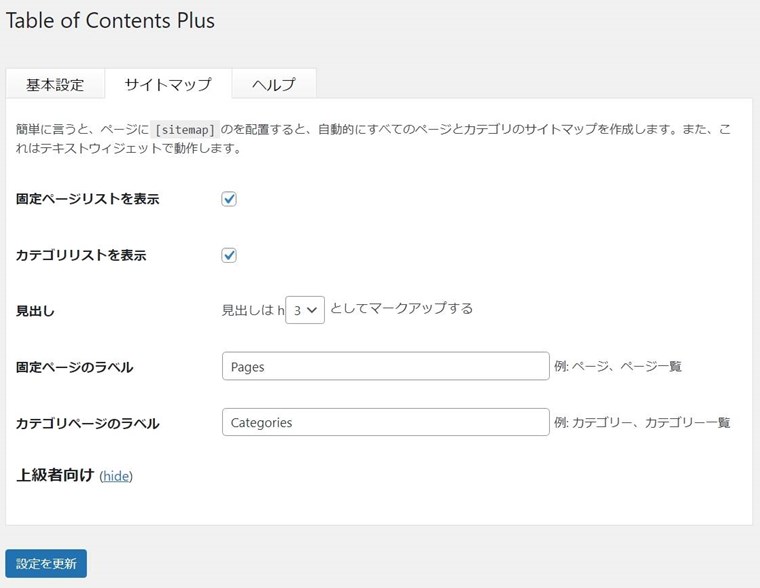 Table of Contents Plusのサイトマップ設定画面
Table of Contents Plusのサイトマップ設定画面| 項目名 | 説明 | 初期値 |
|---|---|---|
| 固定ページリストを表示 | 固定ページ一覧をサイトマップに含めるか否か | ☑(オン) |
| カテゴリリストを表示 | カテゴリー一覧をサイトマップに含めるか否か | ☑(オン) |
| 見出し | 固定とカテゴリーの見出しラベルのデザインを、H1~H6の見出しのデザインから選択できます | 3 |
| 固定ページのラベル | 固定ページ一覧の見出しの文字 | Pages |
| カテゴリページのラベル | カテゴリー一覧の見出しの文字 | Categories |
各設定項目の詳細
固定ページリストを表示
チェックマークを入れるとサイトマップに固定ページの一覧が表示されます。
サイトマップに固定ページを表示したくない場合はチェックマークを外します。
初期設定はチェクマークが入ってオンになっています。
カテゴリリストを表示
チェックマークを入れるとサイトマップに記事が属しているカテゴリーが表示されます。
もし、カテゴリーに1つも記事が属していない場合、そのカテゴリーは表示されません。
初期設定はチェクマークが入ってオンになっています。
見出し
サイトマップ画面に表示される固定ページ一覧とカテゴリー一覧の見出しのデザインをH1~H6に変更することができます。
使用しているテーマによってデザインは異なります
初期設定は”3”なっています。完全に好みの設定で大丈夫です。
固定ページのラベル
ラベルとは見出しのことです。固定ページ一覧の見出しの表記を変更できます。
初期設定では英語で”Pages”となっています。日本語に変更することをおすすめします。
カテゴリページのラベル
カテゴリーページ一覧の見出しの表記を変更できます。
初期設定では英語で”Categories”となっています。日本語の”カテゴリー”に変更することをおすすめします。
上級者向け(設定)
上級者向け(hide)を開くと上級者向けの文章が表示されます。
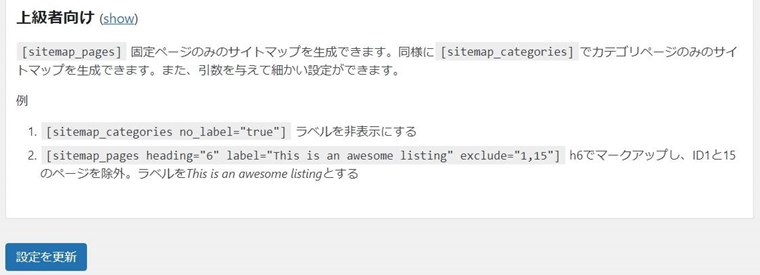 Table of Contents Plus サイトマップの上級者向け(設定)
Table of Contents Plus サイトマップの上級者向け(設定)上級者向けはショートコードの案内文だけで設定するところはないので無視で大丈夫です。
Table of Contents Plusのサイトマップ固定ページを作成する
サイトマップ用の固定ページを作成します。
ダッシュボード(管理画面)の固定ページの新規追加を選択します
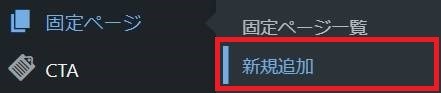 ダッシュボード(管理画面)の”固定ページ”の”新規追加”をクリックします
ダッシュボード(管理画面)の”固定ページ”の”新規追加”をクリックします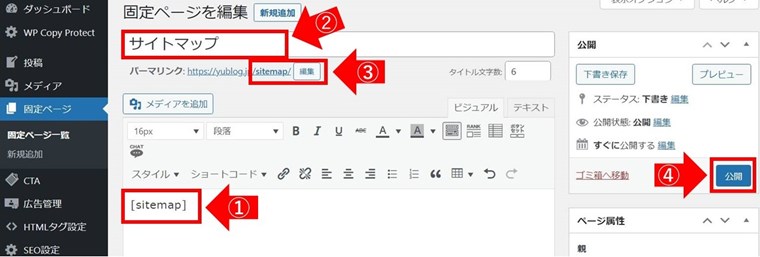 “新規固定ページを追加”画面で本文にsitemap、タイトルを入力し、パーマリンクを変更する
“新規固定ページを追加”画面で本文にsitemap、タイトルを入力し、パーマリンクを変更する- 本文に sitemap と入力
- タイトルに”サイトマップ”と入力
- パーマンリンクを sitemap に変更
- 公開ボタンを押します
※固定ページ本文に sitemap と入力するときは写真のようにカッコ[ ]で括ってください。
サイトマップの表示確認
固定ページの編集画面内にある変更をプレビューボタンを押すとサイトマップを確認できます。
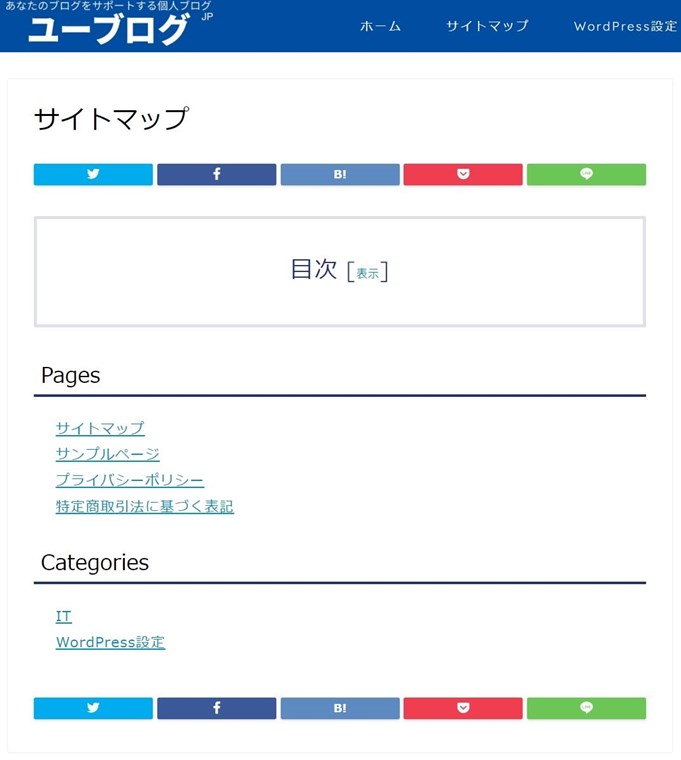 Table of Contents Plusのサイトマップ機能で生成した実際のサイトマップ画面
Table of Contents Plusのサイトマップ機能で生成した実際のサイトマップ画面サイトマップ表示用のショートコードを固定ページに記載する
ショートコードというのは簡単な命令文のことです。
先ほど説明したサイトマップ固定ページに入力したsitemapがコードです。
このコードを変更することでサイトマップ画面の表示項目を並び替えたりすることができます。
サイトマップに使えるショートコード
| コード | 説明 |
|---|---|
| sitemap | サイトマップに固定ページ一覧とカテゴリー一覧を表示する |
| sitemap_pages | サイトマップに固定ページ一覧だけ表示する |
| sitemap_categories | サイトマップにカテゴリー一覧だけ表示する |
| sitemap_pages no_label=”true” | 固定ページ一覧の見出しを非表示にする |
| sitemap_categories no_label=”true” | カテゴリー一覧の見出しを非表示にする |
| sitemap_posts | サイトマップに投稿記事のタイトルをアルファベット順で表示する |
| sitemap_posts orderby=”ID” | サイトマップに投稿記事のタイトルをID順で表示する |
| sitemap_posts orderby=”date” | サイトマップに投稿記事のタイトルを日付順で表示する |
コードを実際に入力するときはカッコ[ ]で括ってください。
入力はすべて半角です。1か所でも全角になっていると反映されないので注意してください。
サイトマップはPS Auto Sitemapのほうがおすすめ
Table of Contents Plusのサイトマップ機能はブログの投稿記事のタイトル一覧を載せたい場合はコードで入力しないと実現できないため難易度が高いです。
おまけに日本語が文字化けするのである程度の知識がないと満足に使用できません。
Table of Contents Plusのサイトマップの実際の文字化けのようす
サイトマップ固定ページのコードを sitemap_posts に変更して投稿記事のタイトル一覧を表示させると、このように綺麗に表示されません↓
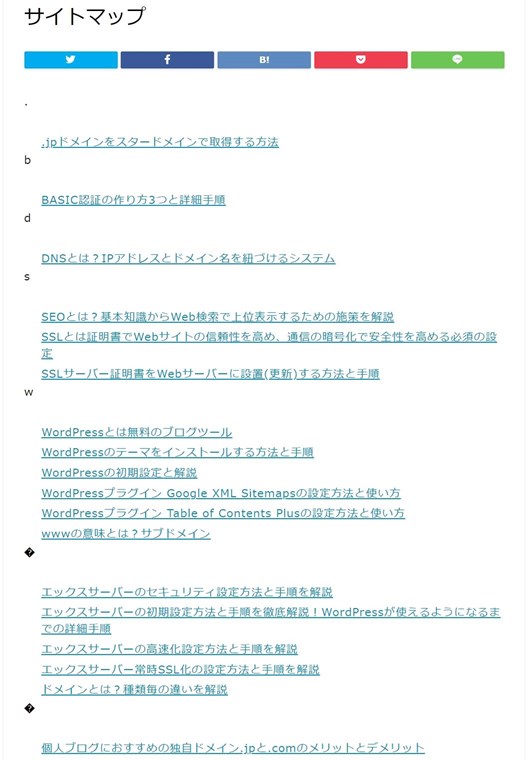 Table of Contents Plusサイトマップ固定ページのコードを[sitemap_posts]にした実際のサイトマップ画面
Table of Contents Plusサイトマップ固定ページのコードを[sitemap_posts]にした実際のサイトマップ画面↑左端の日本語の頭文字が文字化けしています。
このようにTable of Contents Plusのサイトマップ機能は不十分な点が多いです。
なのでHTMLサイトマップは”PS Auto Sitemap”の使用をおススメします。
”PS Auto Sitemap”の設定方法の詳細な記事はこちらです↓
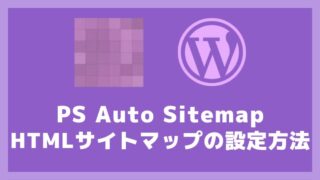
まとめ
Table of Contents Plusは1つで目次とHTMLサイトマップの二つの機能を併せ持っているのでプラグイン管理の煩わしさを軽減できますが、HTMLサイトマップの機能やデザインがイマイチで残念な点が多いです。
なので、Table of Contents PlusのHTMLサイトマップ機能のほうは諦めて使わずに、”PS Auto Sitemap”等の他のHTMLサイトマップ専用プラグインを利用したほうが満足する可能性が高いです。









